时间:2023-06-09 09:29:22 作者:吴鑫 来源:系统之家 1. 扫描二维码随时看资讯 2. 请使用手机浏览器访问: https://m.xitongzhijia.net/xtjc/20221009/251776.html 手机查看 评论 反馈
Word如何插入分节符?Word是我们办公中常常用到的一个文字编辑工具,在使用它来进行内容编辑的时候,我们常常都会需要进行页面内容的划分,便于用户更加良好的阅读。这个时候就会需要使用到分节符了,那么分节符怎么使用呢?一起来看看吧。
详细教程:
1、首先打开word文档,将鼠标移至需要插入分节符位置。

2、然后点击word菜单栏的布局选项。
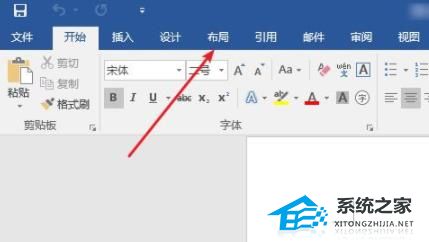
3、点击后,展开分隔符,即可看到分页符和分节符。
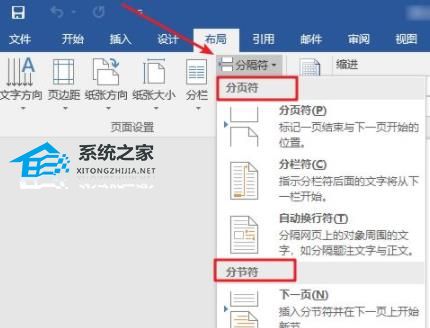
4、点击分节符选择“下一页”,即可在下一页开始新一节。
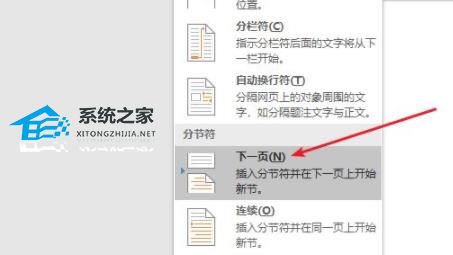
5、最后显示编辑标记后,即可成功插入分节符。
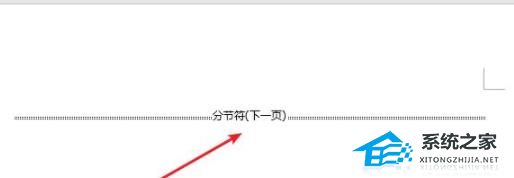
以上就是系统之家小编为你带来的关于“Word如何插入分节符?”的解决方法了,希望可以解决你的问题,感谢您的阅读,更多精彩内容请关注系统之家官网。
发表评论
共0条
评论就这些咯,让大家也知道你的独特见解
立即评论以上留言仅代表用户个人观点,不代表系统之家立场